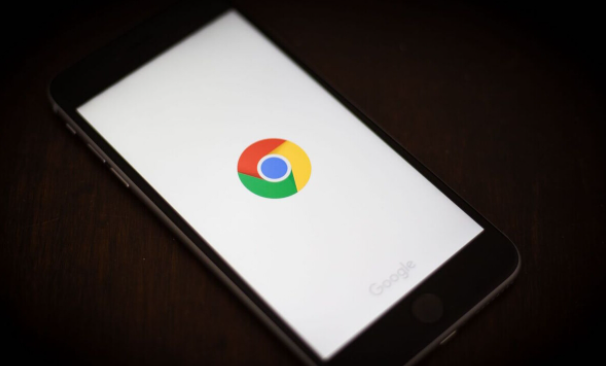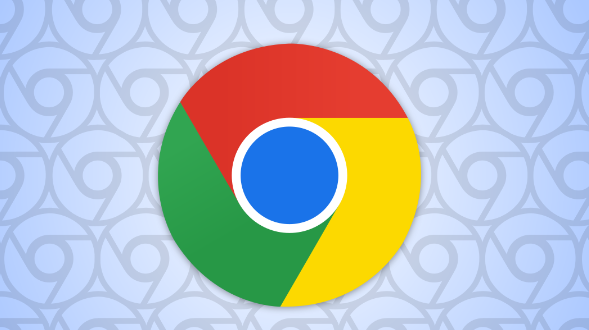教程详情

启用内置翻译功能
1. 打开Chrome浏览器:确保你已经成功下载并安装了Chrome浏览器,然后启动它。
2. 进入设置页面:点击右上角的三个点图标,选择“设置”。这将打开Chrome的设置页面。
3. 找到“高级”选项:在设置页面的底部,点击“高级”以展开更多设置选项。
4. 语言设置:在展开的高级设置中,找到“语言”部分,点击它。
5. 添加或修改语言:在语言设置页面中,你可以看到当前使用的语言列表。点击“添加语言”按钮,选择你想要启用翻译功能的语言(例如中文),然后将其添加到列表中。如果需要修改现有语言的顺序,可以使用拖动的方式来调整。
6. 启用翻译功能:在语言设置页面中,确保勾选了“提供翻译”选项。这样,当访问非首选语言的网页时,Chrome会自动检测并提供翻译服务。
7. 保存设置:完成上述设置后,确保点击页面底部的“完成”或“保存”按钮,以保存你的更改。
关闭内置翻译功能
1. 重复步骤1-4:按照上述步骤进入Chrome浏览器的高级设置页面,并找到“语言”部分。
2. 禁用翻译功能:在语言设置页面中,取消勾选“提供翻译”选项。这样,Chrome将不再自动检测和提供网页翻译服务。
3. 保存设置:完成上述设置后,确保点击页面底部的“完成”或“保存”按钮,以保存你的更改。
通过以上步骤,你可以在谷歌浏览器中轻松启用或关闭内置的翻译功能。从打开Chrome浏览器、进入设置页面、找到“高级”选项、语言设置、添加或修改语言、启用或禁用翻译功能到保存设置,即可根据个人需求调整浏览器的翻译行为,提升浏览体验。